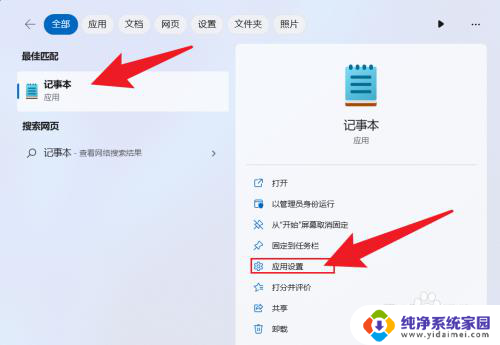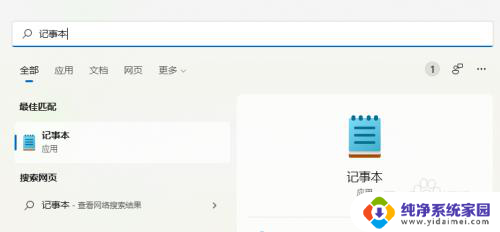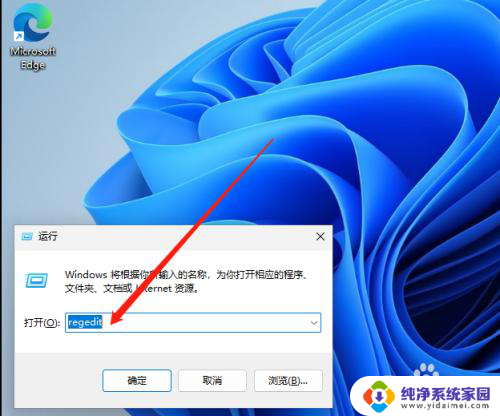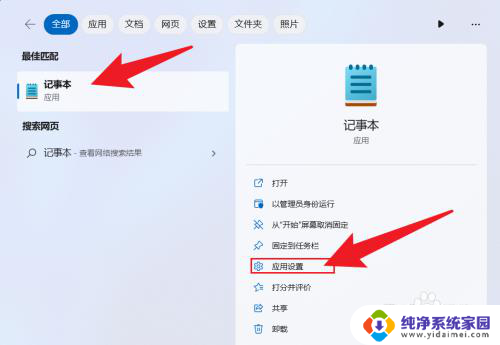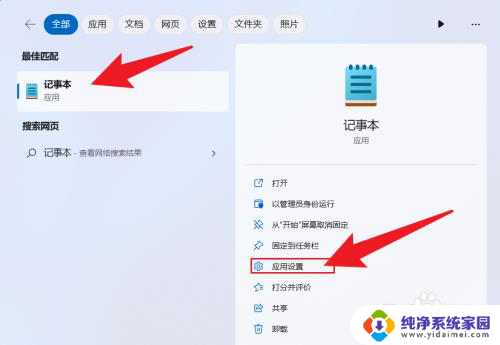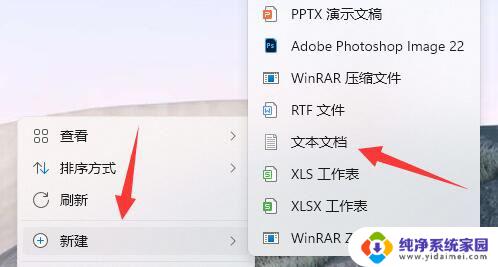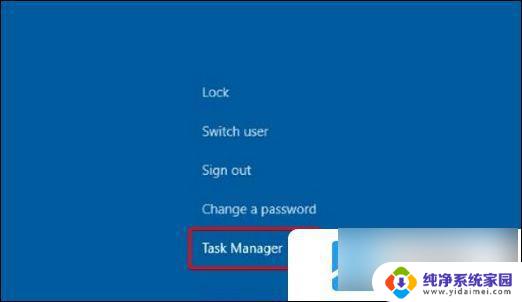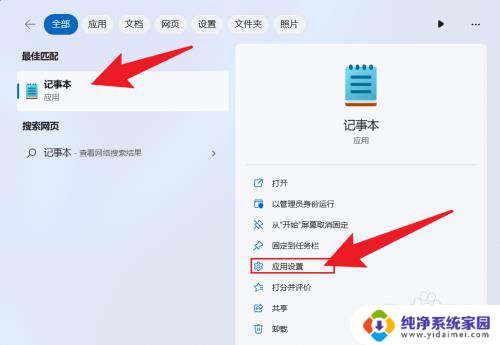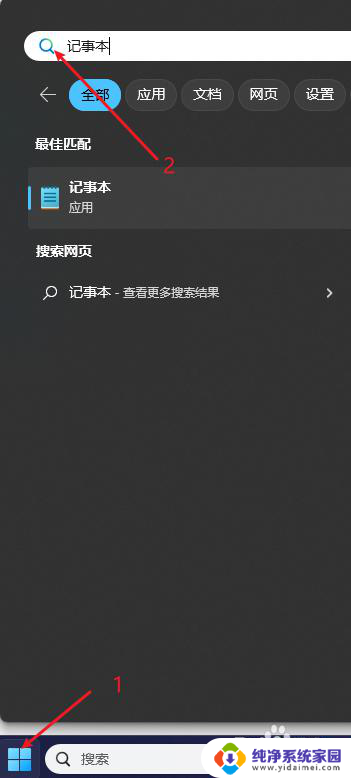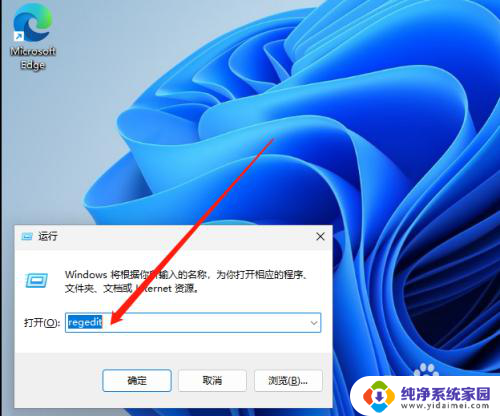为什么win11新建文件夹是空白的 Win11右键没有新建文件夹无法解决怎么办
Win11系统是微软最新推出的操作系统,但是很多用户在使用过程中发现新建文件夹时会出现空白的情况,同时右键菜单中也没有新建文件夹的选项,让用户感到困惑和不便,面对这个问题,用户可以尝试通过一些简单的方法来解决,比如查看系统更新、检查文件夹权限、安装更新补丁等。希望这些方法能够帮助用户顺利解决Win11系统中新建文件夹空白的问题。
为什么win11新建文件夹是空白的方法一:
1、首先我们来到win11的桌面,鼠标右键点击桌面空白处。
2、然后点击右键菜单中的“新建项目”。
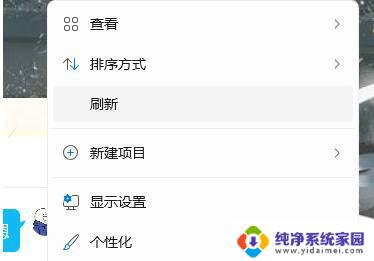
3、接着在新建项目中找到“文件夹”就可以新建文件夹了。
4、我们还可以直接在新建文件夹时设置文件夹的名称。

方法二:
1、首先按住电脑键盘快捷键 WIN + R,输入 regedit 点击确定打开“注册表编辑器”。
2、在上边搜索栏直接输入 HKEY_CLASSES_ROOT.txt 命令进行搜索后会跳转到指定页面。双击 “(默认)” 后弹出提示框,查看数值是否为 txtfile ,如果不是需要将值改为 txtfile。
3、之后在 .txt 文件夹下查看是否有一个 shellNew文件夹,如果没有需要 右键-新建-项 命名为shellNew 如果有跳过该步骤。在shellNew文件夹上右键-新建-字符串值 然后将名称改为 nullfile ,数值数据空白即可。
4、点击确定,关闭窗口,就可以使用鼠标右键在桌面上新建文件夹了。
以上就是为什么win11新建文件夹是空白的全部内容,如果你也遇到了相同的问题,可以参考本文中提到的步骤来修复,希望对大家有所帮助。